แยกตัวเลขออกจากสตริงข้อความผสมอย่างรวดเร็วด้วยฟังก์ชันใน Excel
Kutools สำหรับ Excel
เพิ่มประสิทธิภาพ Excel ด้วย 300+
คุณลักษณะที่มีประสิทธิภาพ
สมมติว่าคุณต้องแยกตัวเลขจากเซลล์ผสมกับสตริงข้อความใน Excel นอกเหนือจากการแยกตัวเลขทีละตัวด้วยตนเองดูเหมือนว่าจะไม่มีฟังก์ชันโดยตรงที่จะทำให้เสร็จได้อย่างง่ายดาย แต่ด้วย Kutools สำหรับ Excel's สารสกัด คุณสามารถแยกตัวเลขทั้งหมดออกจากเซลล์สตริงข้อความได้อย่างรวดเร็ว
คลิก Kutools > ฟังก์ชั่น Kutools > ข้อความ > สารสกัด. ดูภาพหน้าจอ:
 |
 |
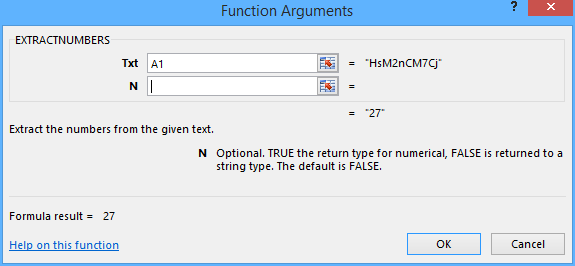 |
แยกตัวเลขจากเซลล์ของสตริงข้อความผสมด้วยฟังก์ชันใน Excel
สมมติว่ามีเซลล์ผสมกับสตริงข้อความและตัวเลขและคุณต้องแยกตัวเลขออกจากเซลล์ คุณสามารถทำได้อย่างรวดเร็วด้วยไฟล์ สารสกัด ตามขั้นตอนต่อไปนี้:
1. เลือกเซลล์ว่างนอกเหนือจากเซลล์เดิมตัวอย่างเช่นเซลล์ B1 แล้วคลิก Kutools > ฟังก์ชั่น Kutools > ข้อความ > สารสกัด.
2. ในกล่องโต้ตอบการทิ้งอาร์กิวเมนต์ของฟังก์ชันคุณต้อง:
(1) ใน txt คลิกกล่อง ![]() เพื่อระบุเซลล์ที่คุณต้องการแยกตัวเลข หรือคุณสามารถป้อนเซลล์อ้างอิงลงในไฟล์ txt กล่อง;
เพื่อระบุเซลล์ที่คุณต้องการแยกตัวเลข หรือคุณสามารถป้อนเซลล์อ้างอิงลงในไฟล์ txt กล่อง;
(2) เก็บไฟล์ N ช่องว่างหรือป้อน TRUE or FALSE ขึ้นอยู่กับความต้องการของคุณ
ปลาย: หากคุณต้องการให้ฟังก์ชันส่งคืนตัวเลขที่จัดรูปแบบและจัดเก็บเป็นข้อความให้ป้อน FALSE หรือไม่มีอะไรเลย หากคุณต้องการให้ฟังก์ชันส่งคืนตัวเลขให้ป้อน TRUE.
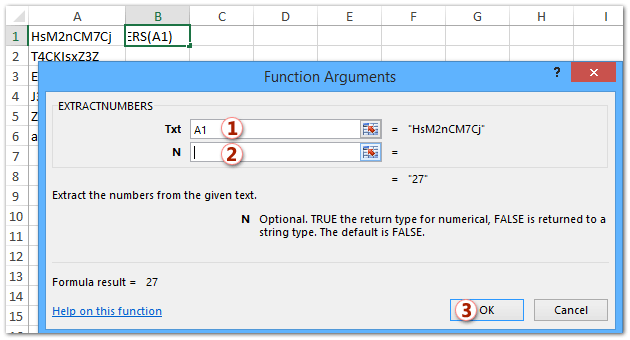
3 คลิกที่ OK ปุ่ม. ตอนนี้คุณจะเห็นตัวเลขถูกแยกลงในเซลล์ที่เลือกพร้อมกัน
4. ในการใช้ฟังก์ชันนี้กับเซลล์ที่อยู่ติดกันให้เลือกเซลล์ B1 แล้วลาก Fill Handle ไปยังเซลล์ที่อยู่ติดกัน
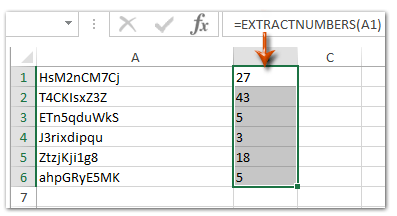
หมายเหตุ:
จริงๆแล้วคุณสามารถป้อนสูตรได้โดยตรง = EXTRACTNUMBERS (A1, TRUE) or = EXTRACTNUMBERS (A1) (A1 คือเซลล์ที่มีการผสมตัวเลขและสตริงข้อความ) ในเซลล์ว่างแล้วลาก Fill Handle ไปยังช่วงที่คุณต้องการ
สาธิต: แยกตัวเลขออกจากสตริงข้อความผสมอย่างรวดเร็วด้วยฟังก์ชันใน Excel
Kutools สำหรับ Excel: ด้วยโปรแกรมเสริม Excel ที่มีประโยชน์มากกว่า 300 รายการ ให้ทดลองใช้ฟรีโดยไม่มีข้อจำกัดใน 30 วัน ดาวน์โหลดและทดลองใช้ฟรีทันที!
เครื่องมือต่อไปนี้สามารถประหยัดเวลาและเงินของคุณได้อย่างมากเครื่องมือใดที่เหมาะกับคุณ
แท็บ Office: ใช้แท็บที่มีประโยชน์ใน Office ของคุณเช่นเดียวกับ Chrome, Firefox และ New Internet Explorer
Kutools สำหรับ Excel: มากกว่า 300 ฟังก์ชันขั้นสูงสำหรับ Excel 2021, 2019, 2016, 2013, 2010, 2007 และ Office 365
Kutools สำหรับ Excel
ฟังก์ชันที่อธิบายไว้ข้างต้นเป็นเพียงหนึ่งใน 300 ฟังก์ชันที่มีประสิทธิภาพของ Kutools for Excel
ออกแบบมาสำหรับ Excel(Office) 2021, 2019, 2016, 2013, 2010, 2007 และ Office 365 ดาวน์โหลดและใช้งานได้ฟรีเป็นเวลา 30 วัน
